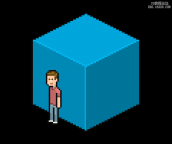ps制作逆光美女质感的海报效果
来源:摄影社区
作者:佚名
学习:1138人次
1.图片思路分析
原图分析:这组图片总体的基调就是末世风格,所以选景在一片废墟上,用逆光的手法拍摄,但是气氛不够,需要通过后期来加强气氛,制作成海报风格的人像作品。
思路分解:首先颜色要有强烈的视觉冲击和撞色,可以用低饱和来表现人物,加强眩光部分的效果。

2. 液化身体曲线
液化对大家来说是很简单的一个操作,要注意的是画笔的大小以及密度和压力,液化不易太过,少许推一点即可,否则会很不自然,并且要注意对人物周围环境的影响,
不能有明显的破绽,比如直线条被液弯了,就要用还原刷给刷回来。
我们这里要应用液化把模特的腰部曲线推的更曲,让腰部看起来很柔软,也能显得臀部很翘。

新建一个图层,用油漆桶倒上偏蓝的颜色,混合模式改为叠加,降低透明度到30%,起到适当增加明暗对比强度的效果。
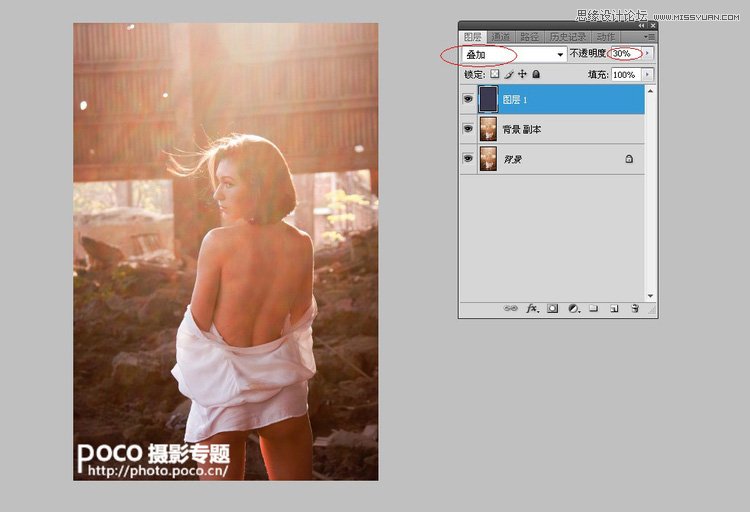
3.调整色相和饱和度
由于海报需要偏蓝偏绿的色调,将全图色相值调到-180,并且对红色名都-80;然后上部阳光的部分要还原成暖色调,选中蒙版,用黑色画笔适当画去。
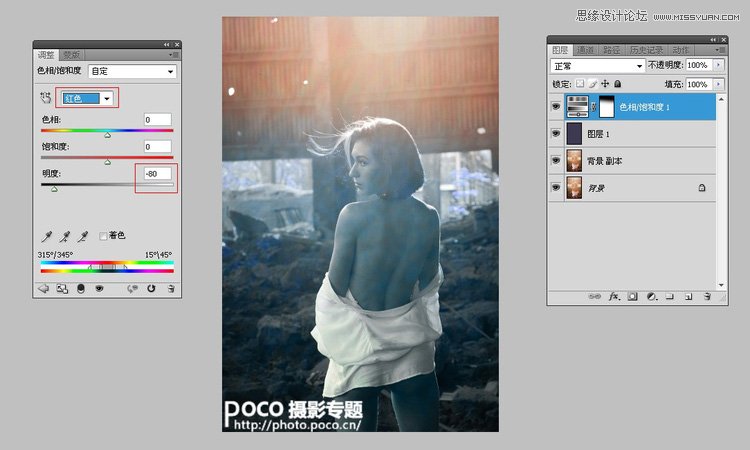
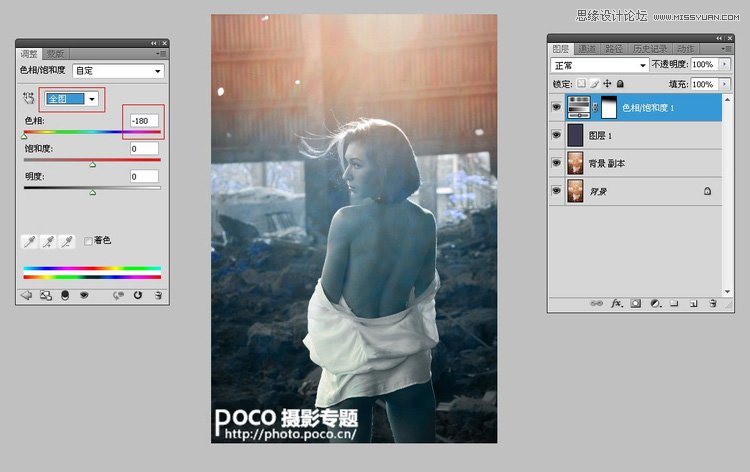
学习 · 提示
相关教程
关注大神微博加入>>
网友求助,请回答!